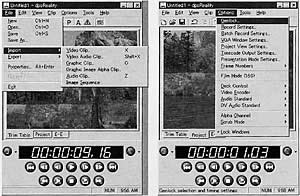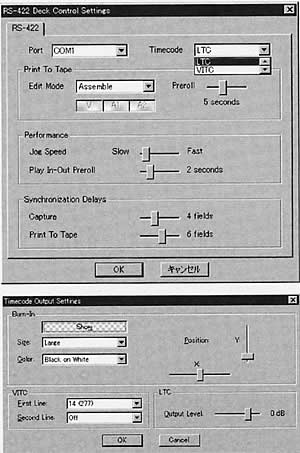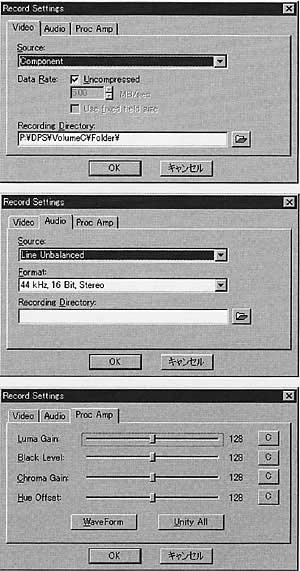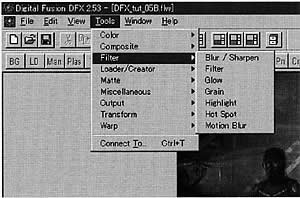|
|
|
■dpsReality Projectsによるムービーデータの扱い さて、dpsRealityを実際に操作するにはdpsRealityProgramを立ち上げる(図1)。PerceptionVRのころの操作ウィンドウは1つであったが、dps
Realityは4つのウィンドウを操作し、簡単なカット編集も行うことができる。 |
|
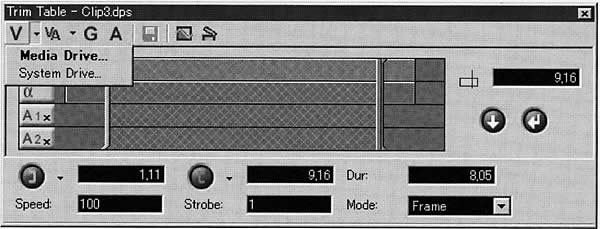 図14 音声のレベル調整はAudioControlを使用する 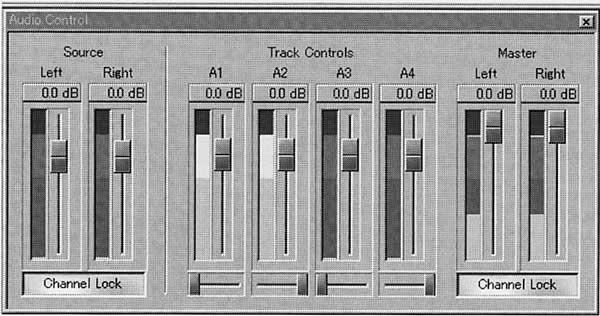 図15 プロジエクトビューウィンドウでは簡単なカット編集ができるほか(上)、 ストーリーボードを表示できる(下)。将来的にはもっと造化するらし 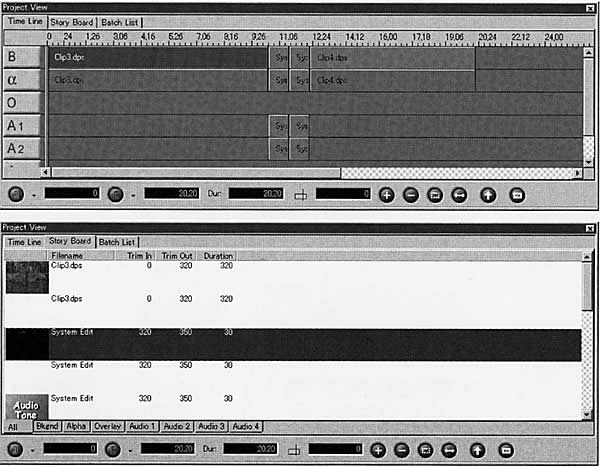 図16 タイムコードを使用して、VTRを制御してテープに記録することができる 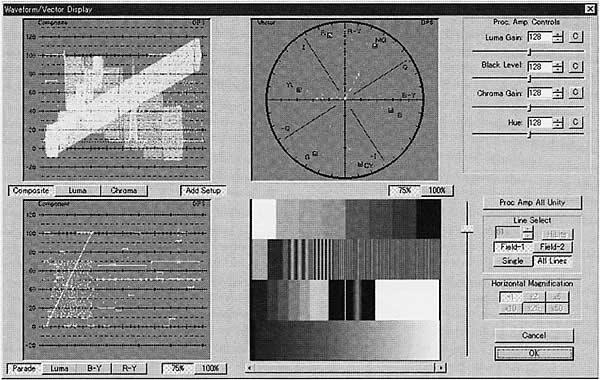 図18 WaveformとVectorScope。近い将来的には入力、出力とも常時映像信号のチェックができるようになるらしい。 E−Eモードで使用すれぼ、コンポーネントのWaveformとVectorScopeとして通常の編集作業にも代用できそうだ  図19 DFXの強力なマット合成やキー合成が可能 |
|
|
■最後に 今回、製品前のベータバージョンでのdpsRealityを使用してみたが、従来のPVRでは不満だった点、たとえばオーディオ入出力や、キャプチャーが別オプションだったことなどが解消され、VTFSも非常に使いやすくなったと思う。なによりも非圧縮と圧縮を同時に扱えるビデオ入出力ボードはほとんどなく(Matrox
DigiSuiteはロスレス非圧縮と圧縮)、dpsRealityの存在は非常にありがたいといえよう。CMの素材合成などには非圧縮を使い、長編のビデオ編集には圧縮ファイルを使うなどが考えられる。 |
|
| 問い合わせ先:日本デジタル・プロセッシング・システムズTEL03(3588)1013 | |
| ビデオアルファ1999年12月号 | |